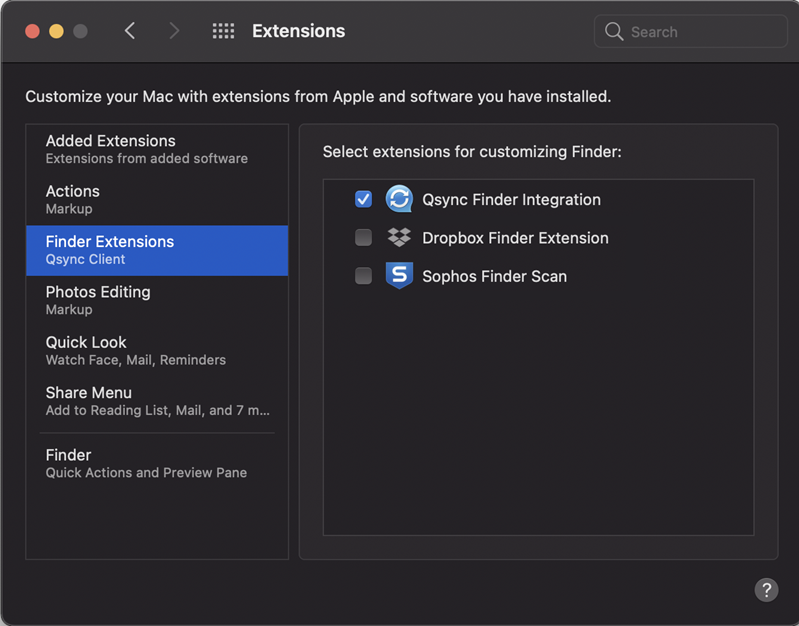Proč se ikony stavu Qsync nezobrazují na mých souborech a složkách v MacOS Finder ?
V MacOS Finder se ikony stavu Qsync někdy nemusí zobrazovat na souborech a složkách poté, co jste povolili režim úspory místa Qsync Client . V důsledku toho nemusíte být schopni otevřít pouze online soubory.
Qsync Client (macOS) 5.0.0 a novější
Přehled
In macOS Finder, Qsync status icons sometimes may not appear on files and folders after you have enabled Qsync Client's Space-Saving Mode. Consequently, you may not be able to open online-only files.
Ikony stavu Qsync se obvykle zobrazují jako na následujícím obrázku:
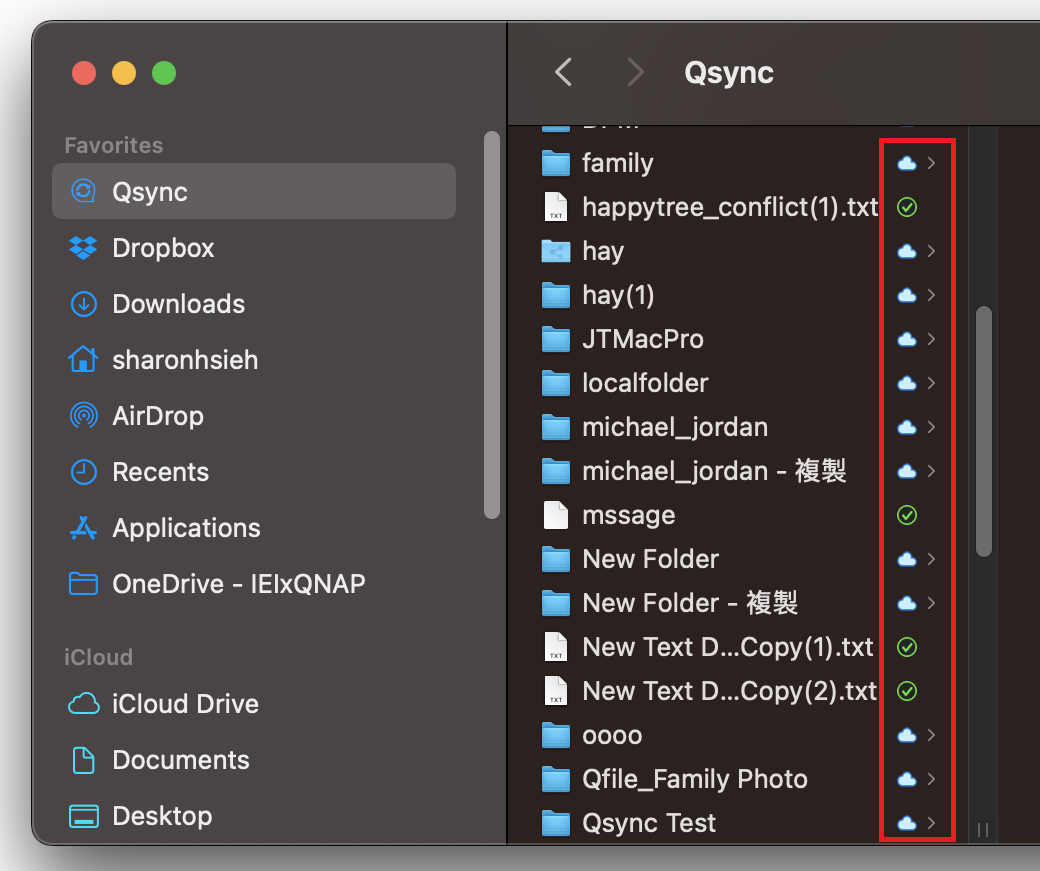
Řešení
Chcete-li zajistit, aby se ikony stavu Qsync zobrazovaly v MacOS Finder , proveďte následující kroky:
Pro macOS Ventura 13
- Na vašem Macu přejděte na Apple menu
- Pro každou službu zakažte možnost "Rozšíření Finderu".
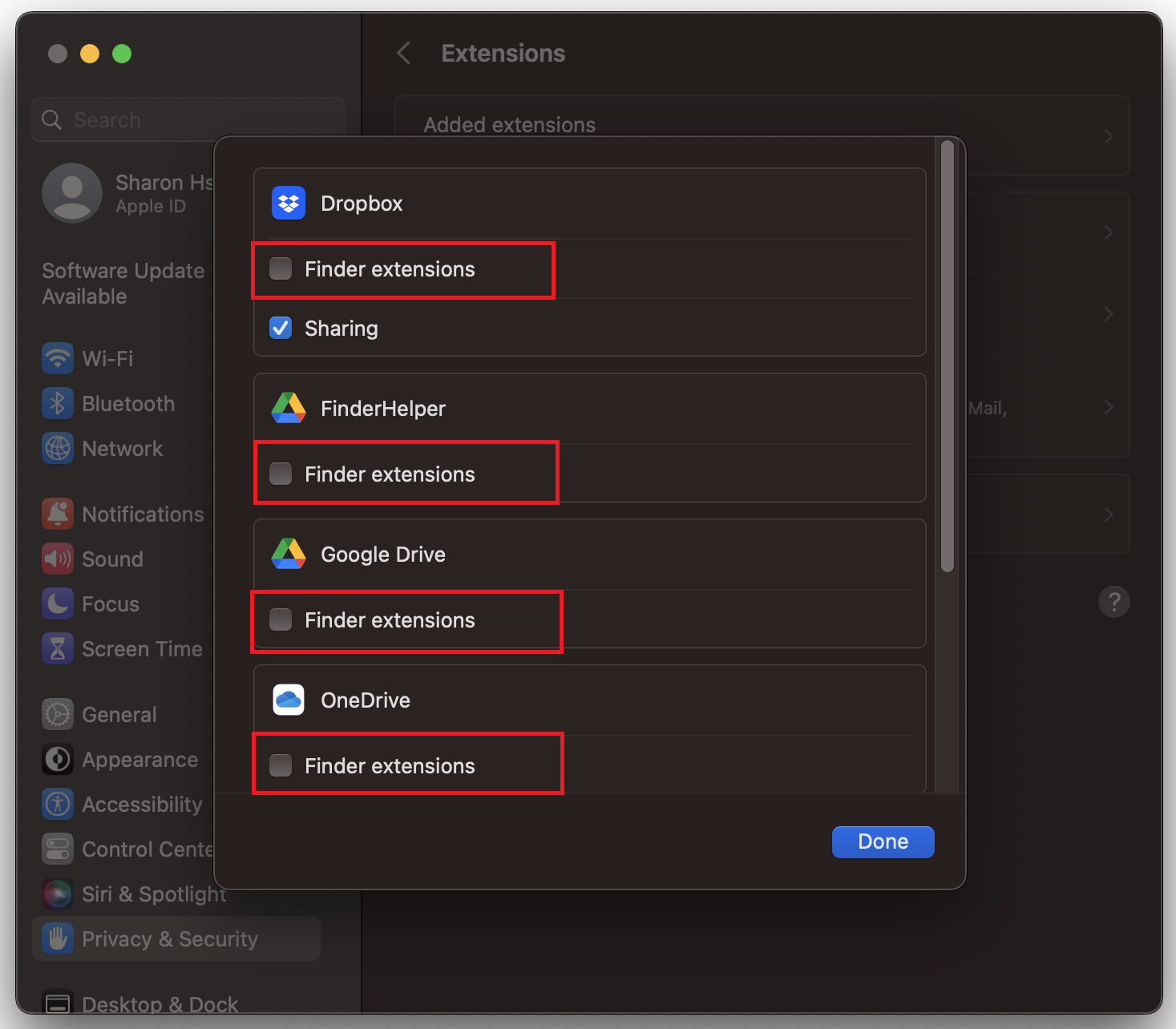
- Klikněte na Hotovo.
- Pro každou službu povolte všechny možnosti "Rozšíření Finderu".
- Klikněte na Hotovo.
Pro macOS Monterey 12 (nebo starší verze)
- Na vašem Macu přejděte do Apple menu > Předvolby systému > Rozšíření > Rozšíření Finderu.
- Zakažte všechna rozšíření.
- Povolte všechna rozšíření.